Hogyan hozzunk létre szerelvény 10 ablakokkal
Hogyan hozzunk létre referencia épít a Windows 10 - az elosztó elvégezni a rendszer beállításait, csíp és beágyazott sor asztali szoftver? Ez a folyamat a részleteket később tárgyaljuk, de először beszéljünk a funkciók saját szerelési rendszer.
1. Előnye és hátránya a Windows saját összeállítás
Melyek az előnyei a Windows saját összeállítás? A szerelési rendszer - takarít meg időt és energiát, amikor a rendszer telepítése. Például lehetőség van arra, hogy készítsen egy Windows-10 eloszlása, a standard programok halmaza egy sor család: a böngésző, archiváló, torrent ringató, tisztább, eltávolítót, és ez a fajta szoftver egy szélesebb közönség számára lesz telepítve a rendszer. Előnyök, mint a hagyományos Windows-eloszlás nyilvánvaló, de amit kapunk, szemben más módszerek bevezetés? A szerelvény a Windows a mester kép jön létre a GPT-ROM, tovább lehet telepíteni az MBR-lemezt, és fordítva. Mivel az átviteli rendszer segítségével szoftveresen bekaperov vagy lemezterület kezelése nem segít, ha megváltoztatja a lemezpartícionáló stílusban. Ellentétben az utóbbi, saját összeállítás a telepítési adathordozón nem lesz kötve a biztonsági másolatot egy nem-rendszer partíció, vagy cserélhető eszközt, valamint nem kell csatlakoztatni a merevlemez rendeltetési Windows klón.
Mi a saját kapható Windows mínusz három. Az első - a forgalmazása során összeszerelésének több helyet, mint egy tiszta Microsoft forgalmazás. De ez a probléma megoldható egy bottal a térfogata legalább 8 GB. Tovább mínusz - a Windows telepítési folyamat egy kicsit tovább tart, mint általában, mivel a telepítési hozzáadott szoftver. A harmadik hátránya - ez a bürokrácia létrehozása a szerelvény. Az erőfeszítés nem valószínű, hogy igazolható legyen, ha a rendszer alaphelyzetbe ritka.
2. Az algoritmus cselekvések
A folyamat létrehozásának Ön épít a Windows 10 kerül sor több szakaszban történik:
- Létrehozása standard rendszer kép - felkészült a telepítését egy ideális állapot a rendszer (a korrekciók és végrehajtását, anélkül, hogy kötve ellátás Computers);
- Rögzítése a referencia kép install.esd file;
- Átcsomagolás eredeti telepítő ISO-image rendszerek helyettesítés install.esd fájlt.
3. A referencia kép a Windows 10
A referencia kép a Windows 10 lehet készíteni sokféleképpen lehet, ha:
- A kifejlesztett rendszer egy távoli hivatkozással az alkatrészek felhasználásával Sysprep segédprogram (lásd 7. pont a cikk ..);
- Új Windows 10 van telepítve egy másik partícióra;
- Új Windows 10 fedélzetén a virtuális gép.
Ebben az esetben a referencia kép a Windows 10 fog létrehozni a semmiből az ellenőrzési módot Hyper-V. Ez hypervisor választották, mert a kényelem és az egyszerűség a átadása nagy mennyiségű adat a virtuális gép a fő rendszer. Lemezek és VHDX VHD, használt virtuális gépek Hyper-V, vannak szerelve az alapvető rendszer a vezető úton. Támogatói más hypervisor - VMware Workstation és VirtualBox - tudja használni őket. Való hozzáférés megkönnyítése a virtuális lemez adatait a fő rendszer, és nem zavarja a vendég kiegészítések, egy virtuális gép létrehozása a VHD-meghajtók. És VMware Workstation, VirtualBox és együttműködik a VHD.
A döntést, hogy egy referencia kép a Windows 10, a második szakaszban a lemez az igazi számítógép a jövőben a szerkesztési utasításokat Súgó menü betölteni több rendszer és teljes eltávolítása felesleges rendszereket.
4. Az árnyalatok aktiválásával
A koncepció a önszerveződés a Windows meg kell különböztetni a kalóz rendszer szerelvények szállított vagy aktivált egy aktivátor az asztalon. A célja ennek a cikknek -, hogy egyszerűsítse a folyamat telepítése Windows, de nem oldja meg a problémát az aktiválás. A referencia kép a Windows 10 olyan eszközzel hozták létre, amely nem mond ellent a Microsoft politika - sőt, saját eszközökkel. Használatuk nem garantálja a teljesítményt a rendszer aktivált szerelvények. Emlékezzünk, a Microsoft követelmények: Aktiválás minden példánya a Windows-t, hogy mi lenne az eloszlás nem mindegyik számítógépre telepíteni. Ha a mester képét lap aktiválható cselekmények a Windows, a folyamat eltávolítja a hivatkozás a csomag segítségével Sysprep segédprogram segítségével állítsa vissza az aktiválási (lásd. P. 7. cikk).
Keresek egy módja annak, hogy át aktiválta a Windows más számítógépeken itt.
5. létrehozása Hyper-V virtuális gép
Tehát, hogy készítsen a Windows 10 mester képet hozzon létre egy virtuális gép. Feltételek munka Hyper-V, az aktiválás a hypervisor, valamint létrehozásának folyamatát egy virtuális gép részletes leírása a cikkben oldal «Hyper-V Windows 10" . Csak eltérően mérlegelni Sec. 5. A jelen cikk egy példa, a választás a generációk virtuális gépek nem kritikus, lehet létrehozni és 1 gép generáció. Ha nem tervezi, hogy végre nagy erőforrás-igényű program, mint a játékok, akkor összegét a merevlemezen létrehozott VHDX 50-60 GB. Jól megverték tanácsot SSD tulajdonosok - útvonal tároló virtuális gép fájlok és VHDX-meghajtót kell határozni a HDD részben. Az utolsó szakaszban létre a virtuális gépet, adja meg az ISO-kép egy friss disztribúció a Windows 10. indítsa el a gépet, és indítsa el a folyamatot a rendszer telepítése. Az utóbbi más lesz, mint ahogy meg szokott történni.
Lehet, hogy vajon: A közelgő Windows 10 frissítés új frissítés algoritmust használjuk
6. Telepítse és konfigurálja a Windows 10 audit módba
Átadja a Windows 10 telepítési folyamat a színpadra adja meg a telepítés típusát, és a második lehetőséget választja.
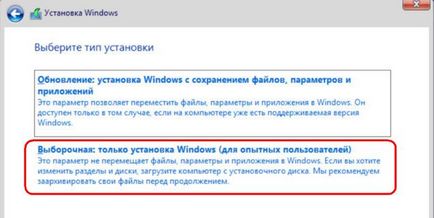
Szükségünk lesz két partíció - az egyik a Windows, a másik nem rendszer, ahol install.esd fájl mentésre kerül utána. Alakítási szekciójában C 30-40 GB.

A fennmaradó helyet kap egy másik részén.
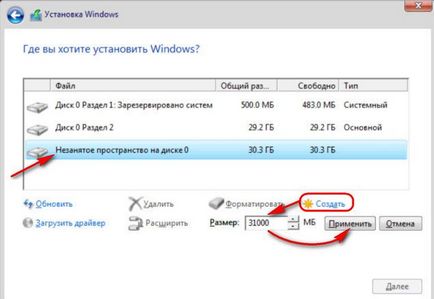
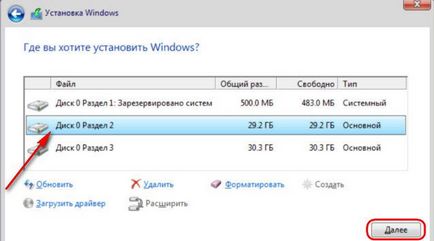
Befejezése után a fájlok másolását telepítés ISO-kép nem kivont a virtuális gépet, még mindig szükség van rá. A telepítés során, ahol ez szükséges beállítani az első beállítást, ne nyúljon semmihez, csak kattints a gombok Ctrl + Shift + F3.
Írja be ellenőrzési módban csatlakozni a rejtett rendszergazdai fiók.

A bejáratnál a rendszer ellenőrzési mód, akkor találkoztak Sysprep segédprogram ablak. A segédprogram várni sorsukat, hogy végezzen az eltávolítása a szeg hangolt rendszer összetevőit. Akkor kezdődik a rendszer beállításakor. Egy figyelmeztetés: az ellenőrzési mód nem működik Microsoft Edge, az internet eléréséhez el kell indítani az Internet Explorert.
Ha újra kell indítani a rendszert, például, szükség van doustanovki néhány program, ez a folyamat kell, hogy végezzen a Sysprep ablakban: be kell állítani az értéket a „Transition könyvvizsgálói mód” és a „Reset”. Ezután kattintson az „OK” gombra.
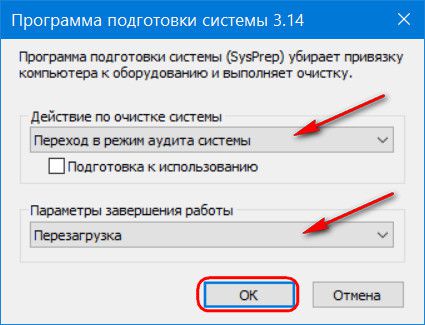
Ezzel párhuzamosan a beállítás a rendszer szükséges ahhoz, hogy a lényeg - formázni egy nem-rendszer partíció.
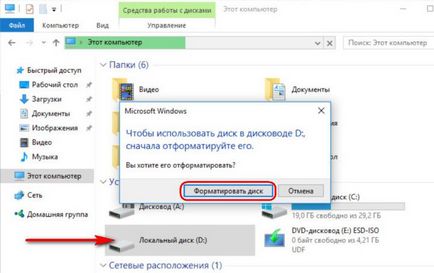
7. eltávolítása kötődés az alkatrészek (Sysprep)
Így a mester kép a rendszer készen áll. Most kezdődik a folyamat eltávolítja a hivatkozás a készletet. Azt viszont, hogy nyissa meg a segédprogram ablak Sysprep illetve futtatható megnyomásával Win + R és típusa:
A megnyitott mappa tartalmazza az EXE-fájlt a segédprogram futtatásához.
A Sysprep ki az akció „Áthelyezés az üdvözlő képernyő (OOBE)». Mi tesz egy pipa „Előkészítés használatra” aktiválni. A paraméterek jelzik shutdown „Kikapcsolás”. És kattintson az „OK” gombra.
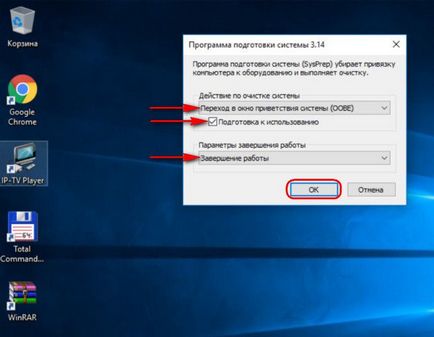
Megvárjuk, amíg a végén a munka Sysprep és ki a virtuális gép.
8. Hozzon létre egy fájlt install.esd
Megnézzük, hogy ha a virtuális gép kell kezdeni az ISO-kép a Windows telepítése 10 és bootolni. Mi használjuk a telepítő lemezt, hogy hozzáférjen a parancssorban. Ha a referencia kép a Windows 10-ben létrejött a második részben a valódi lemez a számítógépen, egyszerűen megy a fő operációs rendszer és nyissa meg a parancssori ott.
Az első lépésben a rendszer telepítése billentyűműködtetés Shift + F10.
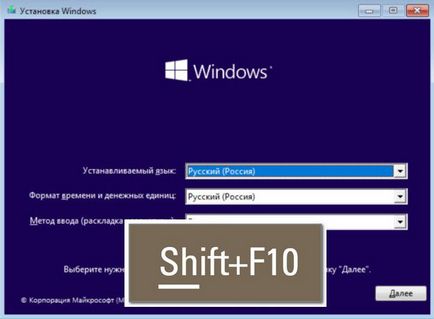
Használja a DISM eszköz csapda a referencia rendszer a kép, és mentse el a fájlt install.esd. De először lássuk, milyen betűk jelennek meg a vonatkozó szakasz két - rendszer és a cél partíció, ahol install.esd mentésre kerül. írja:
Esetünkben a rendszer úgy tűnik, mint egy D lemez, és egy nem-rendszer - mint a csapat E. Mivel a képrögzítő rendszer lesz:
Ebben a parancsban, illetve minden esetben meg kell cserélni a betűk E és D saját.
A műtét után, kapcsolja ki a virtuális gép. Ő már nem kell.
9. Helyezze a virtuális gép merevlemez a fő rendszer
további lépéseket, nyissa meg a fájlt a Windows Intézőben vezetni ezt az autót VHDX (vagy VHD) vezetni a virtuális gép jelenik meg a fő rendszer, amely kerül sor. kattintson a „Connect” a helyi menüből.
Minden virtuális lemez partíciók jelennek meg a Windows Intézőben egy külön meghajtó. Ebben az esetben válassza ki az utolsó lemez M, akkor az ott tárolt install.esd fájlt. Miután visszacsomagolási ISO-kép van szüksége egy virtuális lemez szerelve, ez történik, amely az opciót „Eltávolítás” helyi menüjében bármelyik hozzáadott virtuális lemezt.
Souped install.esd fájl helyettesíti az eredeti és a hivatalos Windows-10 forgalmazása.
10. Újracsomagolás ISO-kép a Windows 10 elosztó
Cserélje néhány fájlt a másik része egy bootolható ISO-kép számos program ebben az esetben becsomagolásából kiválasztott UltraISO programot. Futtatni. Kattintson a „Fájl” menüt, majd - „Open” és a karmester mutat utat ISO-kép, amelyhez telepíti a Windows 10 egy virtuális gép.
A tartalma az ISO-kép jelenik meg a az ablak tetején UltraISO. Vannak nyitó «források» mappát, és törölje install.esd forrás fájlt. A mi esetünkben, hogy lemérjük 3,7 GB. Az alsó rész az ablak UltraISO - szisztematikus útmutató, ide nyílnak, hogy felmászik egy partíció a lemezen (vagy kívánt szakasz a valós lemez), amely az újonnan install.esd fájlt. A mi esetünkben, súlya 4,09 GB. Az újonnan készített fájlt vagy húzza a az ablak tetején - hol volt a forrás fájl vagy adjunk a helyi menü.
Ellenőrzés: a mappában «források» ha a lemez kép nem az eredeti install.esd a súlya 3,7 GB, míg az újonnan install.esd tömegű 4,09 GB.
Átcsoportosítja a kép: kattintson a „Fájl” menüre, majd a „Mentés másként”, és mentse a kép egy lemez egy másik forráskód nevét.
Megvárjuk, amíg a befejezése a haladás, a műveletet.

Most már csak meg kell próbára épít a Windows 10 egy új virtuális gépet.